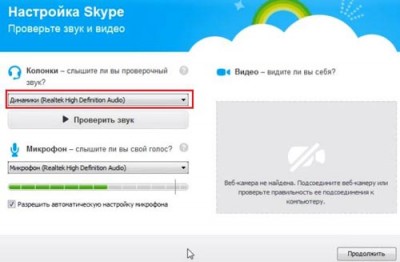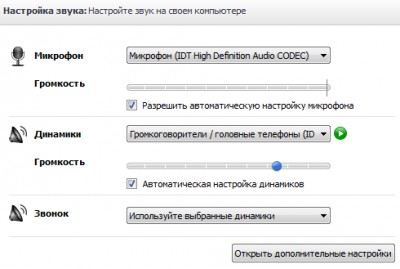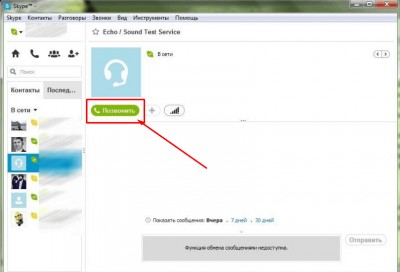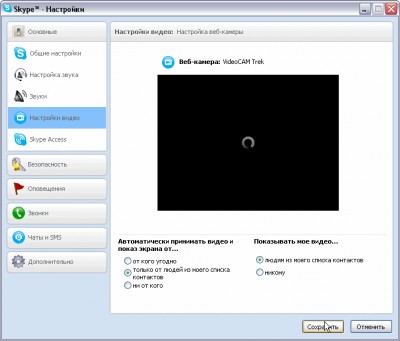- Категория:
- Опубликовано:2017-04-29
- Автор:
- Рейтинг:4.0/1
Использование IP-телефонии охватывает все большее количество людей. Это связано с простотой и доступностью звонков посредством распространения облачных технологий. Скайп - самое именитое приложение при помощи которого осуществляются такие звонки.
Установка программы, как правило, не вызывает затруднений. Но как настроить скайп и устройства необходимые для его функционирования? Этим вопросом задаются пользователи, впервые столкнувшиеся с данной программой.
Как настроить скайп на ноутбуке
При установке приложения сразу предлагается настроить звук, микрофон и веб-камеру. Если при установке Skype настройка произведена не была или изменилось оборудование, то проведите настройку самостоятельно.
Как настроить скайп на ноутбуке рассказывается детально чуть ниже. Если у вас возникли проблемы с работой приложения, то следуя рекомендациям их удастся быстро устранить.
После авторизации в скайпе выберите в верхнем меню вкладку «Инструменты».
Из выпадающего списка выбрать пункт «Настройки» и поочередно настроить микрофон, звук и камеру.
Вкладка «Настройка звука» позволит управлять динамиками, микрофоном. Приложение, как правило, автоматически находит необходимые устройства и устанавливает их использование по умолчанию. Но не всегда верно определяются устройства для вывода звука и микрофон.
В результате в скайпе либо не воспроизводится звук, и мы не слышим собеседника, либо не работает микрофон и собеседник не слышит нас.

Проверьте правильно ли выбраны устройства.
При необходимости поменяйте на нужные из выпадающего списка и установить подходящий уровень громкости, который изменяется под списков выбора устройств.
Если во вкладке выбора устройств нет необходимых, проверьте подключение их к ноутбуку или компьютеру, установите драйвера для этих устройств.
После проделанных операций вновь зайти в настройки Skype и установить подходящие устройства как используемые по умолчанию, проверить их работоспособность.
Если динамики по-прежнему не работают, и вы не знаете, как настроить звук в скайпе, попробуйте перезагрузить ноутбук и воспользоваться этой инструкцией.
Для записи звука в ноутбуке, как правило, используется встроенное оборудование. И вопрос как настроить микрофон в скайпе не стоит.
Если используется внешнее оборудование, то для его использования нужно установить драйвера, иногда это необходимо для корректной работы устройств. Если подключен не один микрофон, из списка в настройках выберите именно тот, который будет использоваться в работе скайп и проверьте его работоспособность позвонив на тестовый контакт Echo.
Настройка камеры Skype
Использование камеры в скайпе позволят собеседнику видеть вас на экране своего компьютера или ноутбука во время звонка.
Настройка камеры производится автоматически при установке приложения или после его установки.
- Авторизуйтесь в скайпе, перейти на вкладку «Инструменты» и выберите пункт «Настройка».
- В открывшемся окне найдите вкладку «Настройка видео».
- Проверьте верно ли определилась камера в программе и работает ли она.
Если ваша веб-камера работает, здесь же вы увидите изображение с нее и оцените насколько правильно она работает. В программе есть возможность произвести дополнительные настройки. Настроить параметры яркости, контрастности, насыщенности и некоторые другие можно нажав на кнопку «Настроить веб-камеру».
Настройка Skype на стационарном компьютере
Настройки аналогичны настройке ноутбука.
Отличие в том, что на ноутбуке используется встроенное оборудование – динамики, микрофон, камера, легко определяются системой и устанавливаются по умолчанию для использования в приложении.
Как настроить скайп на компьютере, если оборудование внешнее и имеет проводное или беспроводное подключение?
- В первую очередь стоит подключить оборудование к компьютеру.
- Если автоматически драйвера не установились и оборудование не обнаружено, то придется установить драйвера с прилагаемых к нему дисков или найдя подходящие в интернете.
Настроить скайп бесплатно собственными силами не так уж и сложно. Приложение устроено так, чтобы максимально упростить эту задачу.
Установка Skype предполагает автоматическую настройку и поиск оборудования для работы. Поэтому от пользователя не потребуется дополнительных действий. Практически сразу после установки вы получите готовое для видео звонков приложение, использование которого потребует только подключенного интернета.